LOOT 失敗退出程式碼 1 錯誤:5 種修復方法
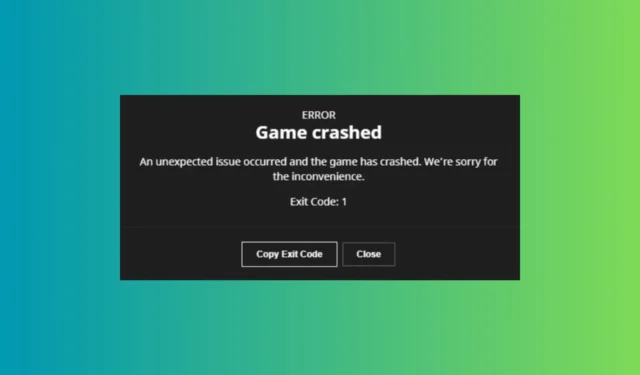
遇到 LOOT failed exit code 1 錯誤可能會非常令人沮喪,因為您無法返回遊戲。此錯誤通常源自於 LOOT 快取問題、程式衝突、檔案過時,甚至是防火牆或防毒軟體的干擾。讓我們深入研究一些實用的解決方案來修復此錯誤。
如何修復 LOOT 失敗退出代碼 1 錯誤?
1.刪除LOOT的快取並重新安裝
- 關閉 Mod Organizer 2 (MO2) 並確保 LOOT 未運作。
- 按Win+E開啟檔案總管。
- 去
C:\Users\[YourUsername]\AppData\Local\LOOT\ - 尋找以您正在修改的遊戲命名的資料夾,例如 Skyrim Special Edition 或 Fallout4。
- 刪除 AppData\Local\ 內的整個 LOOT 資料夾
- 前往LOOT官方網站並下載最新版本。
- 執行安裝程式並依照指示重新安裝 LOOT。
- 從其安裝位置(例如C:\Program Files (x86)\LOOT)開啟 LOOT。
- 允許它初始化並排序主列表,然後關閉 LOOT。
- 重新啟動 MO2 並再次嘗試從 MO2 執行 LOOT。
刪除 LOOT 快取並重新安裝可確保刪除任何損壞的檔案或設定並替換為新的檔案或設置,這應該有助於解決該錯誤。
2. 確保沒有衝突的程序
- 確保沒有其他程式正在使用 LOOT 檔案:
- 按Ctrl+ Shift+Esc開啟任務管理器。
- 檢查是否有任何可能在背景使用 LOOT 檔案的應用程式。
- 關閉可能正在使用這些文件的任何不必要的應用程式。
- 以管理員身分執行 MO2 和 LOOT:
- 右鍵單擊 MO2 快捷方式並選擇以管理員身份執行。
- 如果獨立執行 LOOT,請執行相同的操作。
以管理員身分執行 MO2 和 LOOT 可以防止其他應用程式或系統限制引起的權限問題。
3.更新LOOT。 dll文件
- 按Win+開啟檔案總管E。
- 前往C:\Program Files\ModOrganizer\loot或安裝 MO2 的任何位置。
- 從可靠的來源下載更新的loot32.dll檔案(確保它是安全的並且來自受信任的網站)。
- 將 MO2 戰利品資料夾中現有的 loot32.dll 替換為新的。
- 重新啟動 MO2 並嘗試再次執行 LOOT。
正在更新. dll 檔案可確保相容性並修復過時檔案引起的任何問題。
4.暫時停用防火牆及防毒軟體
- 停用 Windows 防火牆:
- 打開控制面板。
- 前往系統與安全性 > Windows Defender 防火牆。
- 按一下開啟或關閉 Windows Defender 防火牆。
- 為私人和公用網路設定選擇關閉 Windows Defender 防火牆(不建議)。
- 禁用防毒軟體:
- 打開您的防毒程式。
- 暫時停用它(這取決於防毒軟體)。
- 運行 MO2 和 LOOT 查看問題是否解決。
- 測試後重新啟用防火牆和防毒軟體。
有時,防火牆或防毒軟體可能會阻止 LOOT 的操作。暫時停用這些可以幫助確定它們是否是原因。
5. 重新安裝 Mod Organizer 2 (MO2)
- 打開MO2。
- 將您的模組清單和配置匯出到安全位置。
- 前往控制台> 程式 >程式和功能。
- 找到 Mod Organizer 2 並將其卸載。
- 從Nexus 網站下載最新版本的 MO2 。
- 請按照安裝說明進行操作。
- 將您的模組清單和配置匯入回 MO2。
- 再次嘗試執行 LOOT。
重新安裝 MO2 可確保替換所有損壞的文件,並解決程式本身造成的任何問題。
透過執行這些步驟,您應該能夠識別並修復LOOT 失敗退出代碼 1錯誤,從而允許 LOOT 在 MO2 中成功運行。為了避免將來出現類似問題,請定期更新您的軟體並保留配置備份。
對於任何其他問題或建議,請隨時在下面的評論中提出。



發佈留言